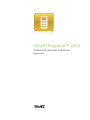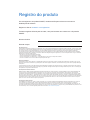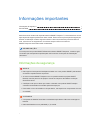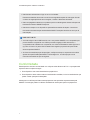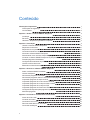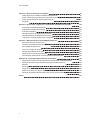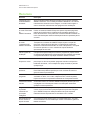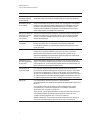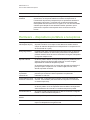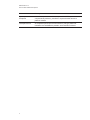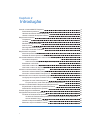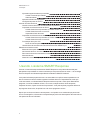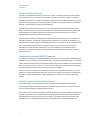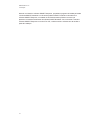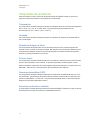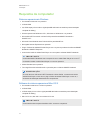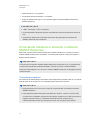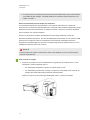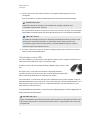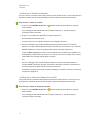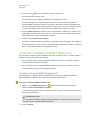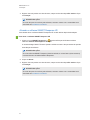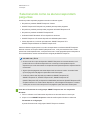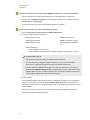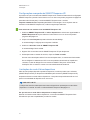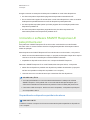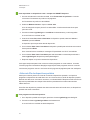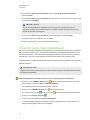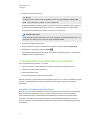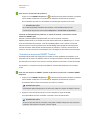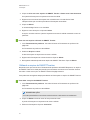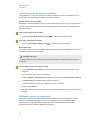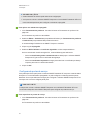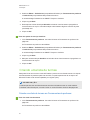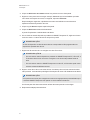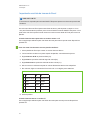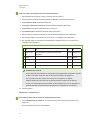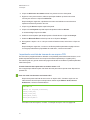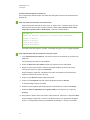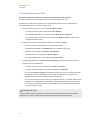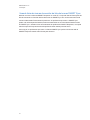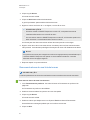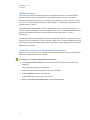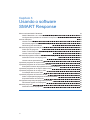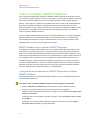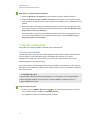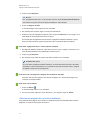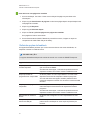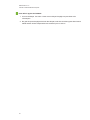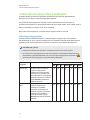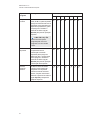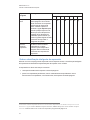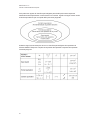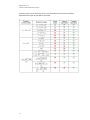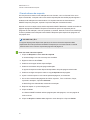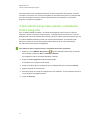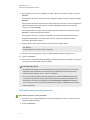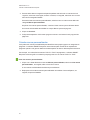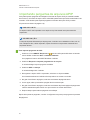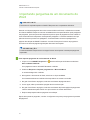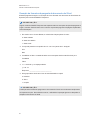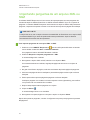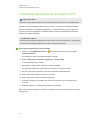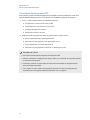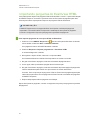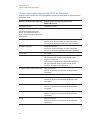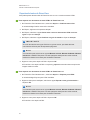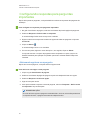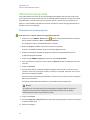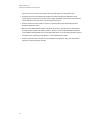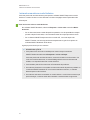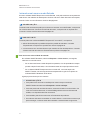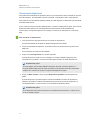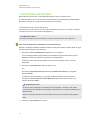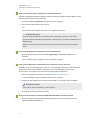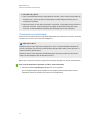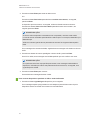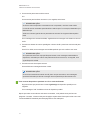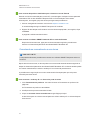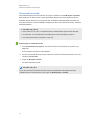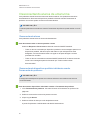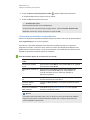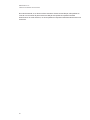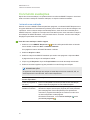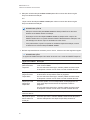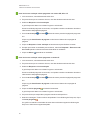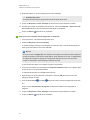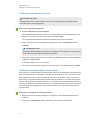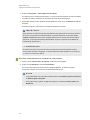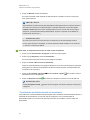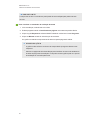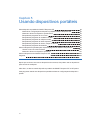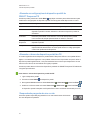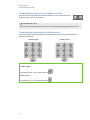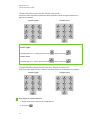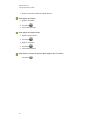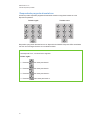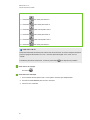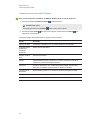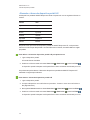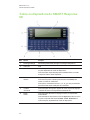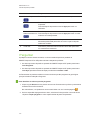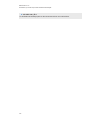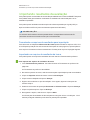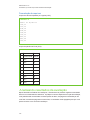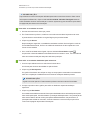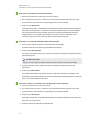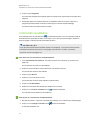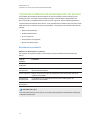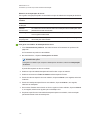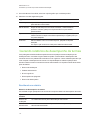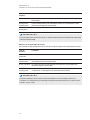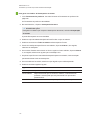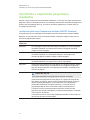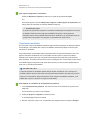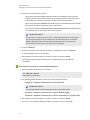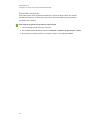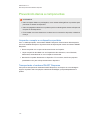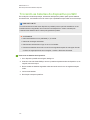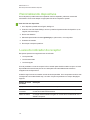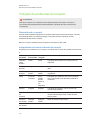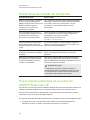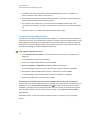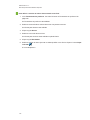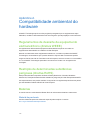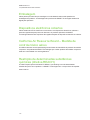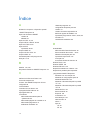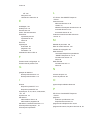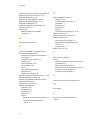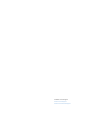SMART Technologies Response 2014 Guia de referência
- Tipo
- Guia de referência

SMART Response™ 2014
Sistema de respostas interativas
Guia do usuário

Registro do produto
Se você registrar o seu produto SMART, receberá notificações sobre novos recursos e
atualizações de software.
Registre on-line em smarttech.com/registration.
Tenha as seguintes informações em mãos, caso precise entrar em contato com o Suporte da
SMART.
Número de série:
Data da compra:
Advertência da FCC
Este equipamento foi testado e encontra-se em conformidade com as especificações estabelecidas para dispositivos digitais de Classe B, conforme a seção 15 das
Normas da FCC. Estes limites são estabelecidos para fornecer proteção adequada contra interferência prejudicial em um ambiente doméstico. Este equipamento
gera, utiliza e pode emitir energia de radiofrequência e, se não for instalado e usado de acordo com as instruções, pode causar interferência prejudicial em
comunicações por rádio. No entanto, não há garantias de que não ocorrerá interferência em uma instalação específica. Se este equipamento causar interferência
prejudicial à recepção de rádio ou televisão, o que pode ser determinado desligando e ligando o equipamento, o usuário é encorajado a tentar corrigir a interferência
seguindo uma ou mais das medidas a seguir:
- Reorientar ou mudar a posição da antena de recepção.
- Aumentar a separação entre o equipamento e o receptor.
- Conectar o equipamento a uma tomada em um circuito diferente do circuito ao qual o receptor está conectado.
- Consultar o revendedor ou um técnico de rádio/TV experiente para obter ajuda.
Notificação IC RSS 210
Este dispositivo está em conformidade com os padrões RSS isentos de licença da Industry Canada. A operação está sujeita às duas condições a seguir: (1) este
dispositivo não pode causar interferência e (2) este dispositivo deve aceitar qualquer interferência, incluindo interferência que possa causar a operação indesejada
do dispositivo.
Le présent appareil est conforme aux CNR d'Industrie Canada applicables aux appareils radio exempts de licence. L'exploitation est autorisée aux deux conditions
suivantes: (1) l'appareil ne doit pas produire de brouillage, et (2) l'utilisateur de l'appareil doit accepter tout brouillage radioélectrique subi, même si le brouillage est
susceptible d'en compromettre le fonctionnement.
Informações sobre marcas comerciais
SMARTResponse, SMARTNotebook, SMARTBoard, SMARTInk, SMARTSync, Senteo, smarttech, o logotipo da SMART e todos os slogans da SMART são
marcas comerciais ou registradas da SMARTTechnologiesULC nos EUA e/ou em outros países. Microsoft, Windows, InternetExplorer, ActiveX, DirectX,
VisualStudio, PowerPoint e Excel são marcas registradas ou comerciais da Microsoft Corporation nos EUA e/ou em outros países. Mac, Mac OS, OS X e Safari
são marcas comerciais da Apple Inc., registradas nos EUA e em outros países. Adobe, Flash e Reader são marcas comerciais ou registradas da Adobe Systems
Incorporated nos EUA e/ou em outros países. Intel, Intel Core e Pentium são marcas comerciais ou marcas registradas da Intel Corporation ou de suas subsidiárias
nos Estados Unidos e em outros países. ExamView é uma marca registrada da FSCreations, Inc. Todos os outros produtos de terceiros e nomes de empresas
podem ser marcas comerciais de seus respectivos proprietários.
Informações de direitos autorais
© 2014SMARTTechnologiesULC. Todos os direitos reservados. O uso e a cópia do software de avaliação SMART Response estão sujeitos a um contrato de
licença. Qualquer outro uso está proibido. Nenhuma parte desta publicação pode ser reproduzida, transmitida, transcrita, armazenada em um sistema de
recuperação ou traduzida para qualquer idioma, de qualquer forma ou por qualquer meio, sem a permissão prévia por escrito da SMART Technologies ULC. As
informações contidas neste manual estão sujeitas a alterações sem aviso prévio e não representam um compromisso por parte da SMART. Este produto e/ou o seu
uso está coberto por uma ou mais das seguintes patentes norte-americanas. www.smarttech.com/patents.

i
Informações importantes
Informações de segurança i
Conformidade ii
Antes de usar seu sistema de resposta interativa SMARTResponse™, leia e entenda os avisos
e precauções de segurança descritos neste manual. Esses avisos e precauções de segurança o
orientam na utilização correta e segura do sistema e dos seus acessórios para evitar danos a
você, a terceiros ou ao equipamento. Você deve sempre verificar se o sistema
SMARTResponse está sendo usado corretamente.
O B S E R V A Ç Ã O
Se você possui um produto SMART diferente do sistema SMARTResponse, consulte o guia
do usuário que acompanha seu produto para verificar avisos e instruções de manutenção
relevantes.
Informações de segurança
A V I S O
l Não seguir as instruções de instalação enviadas com o seu produto SMART pode resultar
em lesões corporais e danos ao produto.
l Ao usar o sistema SMARTResponse com um quadro interativo e projetor SMART
Board®, não olhe para a luz do projetor. Instrua as crianças a não olharem na direção
desse feixe de luz.
l Certifique-se de que os cabos que cruzam o chão até o seu produto SMART estejam
corretamente amarrados e marcados para evitar tropeços.
l Para reduzir o risco de incêndio ou choque elétrico, não exponha os componentes à chuva
ou umidade.
C U I D A D O
l Use apenas as baterias fornecidas ou substitutas equivalentes. Não tente recarregar as
baterias.
l Não instale baterias com a polaridade (+/-) invertida.

I N F O R M A Ç Õ E S I M P O R T A N T E S
ii
l Não descarte as baterias no fogo ou em um incinerador.
Descarte as baterias de acordo com as leis e as regulamentações de sua região. Se não
conhece as regras aplicáveis em sua região, consulte o fabricante da bateria.
l Não use apagadores abrasivos ou produtos químicos adstringentes durante a limpeza do
hardware do sistema SMARTResponse.
l Não abra o receptor ou os dispositivos para realizar tentativas de reparo. Consulte os
funcionários de manutenção autorizados da SMART a respeito de todos os serviços de
manutenção.
I M P O R T A N T E
l Você deve ligar o cabo USB fornecido com o seu produto SMART a um computador que
possua interface compatível com USB e que exiba o logotipo USB. Além disso, o
computador fonte USB deve ser compatível com CSA/UL/EN 60950 e exibir a(s) marca
(s) CE e CSA e/ou UL para CSA/UL 60950. Para segurança operacional e para evitar
danos ao produto SMART.
l Se forem necessárias peças de reposição, certifique-se de que o suporte técnico utilize
apenas as especificadas pela SMART Technologies Inc. ou utilize peças com as
mesmas características que as originais.
Conformidade
Este dispositivo está em conformidade com a Seção 15 das Normas da FCC. A operação está
sujeita às duas condições a seguir:
1. Este dispositivo não causa interferências prejudiciais e
2. Este dispositivo deve aceitar todas as interferências recebidas, inclusive interferências que
podem causar operações indesejadas.
Alterações ou modificações feitas neste equipamento não aprovadas expressamente pela
SMART Technologies podem invalidar a autoridade do usuário para operar o equipamento.

iii
Conteúdo
Informações importantes i
Informações de segurança i
Conformidade ii
Capítulo 1: Sobre o sistema SMARTResponse 1
Introdução 1
Recursos 2
Hardware – dispositivos portáteis e receptores 4
Capítulo 2: Introdução 7
Usando o sistema SMART Response 8
Requisitos do ambiente 11
Requisitos de computador 12
Conectando hardware e ativando o software SMART Response 13
Ativando o software SMART Response 17
Selecionando como os alunos respondem perguntas 19
Iniciando o software SMART Response LE pela primeira vez 22
Fazendo perguntas instantâneas 24
Configurando Ferramentas do professor 25
Criando uma lista de turmas 30
Editando uma lista de turmas 38
Capítulo 3: Usando o software SMARTResponse 41
Sobre o software SMARTNotebook 42
Criando avaliações 43
Adicionando perguntas à avaliação 47
Adicionando perguntas usando o assistente Inserir pergunta 53
Importando perguntas de arquivos APIP 56
Importando perguntas de um documento do Word 57
Importando perguntas de um arquivo XML ou SQZ 59
Importando perguntas de um arquivo PDF 60
Importando perguntas do ExamView HTML 62
Configurando respostas para perguntas importadas 65
Marcando perguntas 66
Capítulo 4: Iniciando e conectando-se a uma turma 67
Antes de iniciar a aula 67
Iniciando uma turma 69
Conectando-se à turma 73
Desconectando alunos de uma turma 80
Concluindo avaliações 83

C O N T E Ú D O
iv
Capítulo 5: Usando dispositivos portáteis 91
Sobre dispositivos portáteis do SMART Response PE 92
Sobre os dispositivos portáteis para responder perguntas do SMART Response LE 99
Sobre os dispositivos do SMART Response XE 102
Perguntar 103
Capítulo 6: Analisando, imprimindo e exportando resultados de avaliação 105
Importando resultados da avaliação 107
Analisando resultados da avaliação 108
Indicando resultados 111
Gerando relatórios de desempenho de alunos 112
Gerando relatórios de desempenho de turmas 114
Imprimindo e exportando perguntas e resultados 117
Capítulo 7: Manutenção do sistema SMARTResponse 121
Prevenindo danos a componentes 122
Trocando as baterias do dispositivo portátil 123
Reinicializando dispositivos 124
Luzes do indicador do receptor 124
Solução de problemas do receptor 125
Outras dicas de solução de problemas 126
Solucionando problemas de conexão do SMART Response CE 126
Apêndice A: Compatibilidade ambiental do hardware 129
Regulamentos de descarte de equipamento eletroeletrônico (diretiva WEEE) 129
Restrição de determinadas substâncias perigosas (diretiva RoHS) 129
Baterias 129
Embalagem 130
Dispositivos eletrônicos cobertos 130
California Air Resource Board – Medida de controle tóxico aéreo 130
Restrição de determinadas substâncias químicas (diretiva REACH) 130
Índice 131

Capítulo 1
1
Capítulo 1: Sobre o sistema
SMARTResponse
Introdução 1
Integração com o software SMART Notebook SE (Edição do Aluno) 1
Recursos 2
Hardware – dispositivos portáteis e receptores 4
Introdução
O sistema de respostas interativas SMART Response é uma ferramenta de avaliação
desenvolvida para aprimorar o aprendizado. Ele facilita as avaliações formativas e progressivas
ao permitir que você faça uma pergunta antes, durante ou depois de uma aula para descobrir se
os alunos estão acompanhando. Você pode usar o feedback para ajudar a moldar o restante de
sua aula.
Uma vez terminada a aula, crie um conjunto de perguntas com o software de avaliação SMART
Response para avaliar o aprendizado de maneira mais formal. Você pode se sentir confiante de
que os alunos responderam da maneira que pretendiam, pois eles podem verificar e alterar suas
respostas de ritmo próprio diretamente.
Os professores podem adicionar criatividade a perguntas com facilidade ao combinar texto e
imagens para tornar as perguntas mais dinâmicas. O sistema SMARTResponse vem com o
software de aprendizado colaborativo SMARTNotebook™ e oferece 6.000 objetos de
aprendizado que podem ser adicionados a testes.
O sistema SMART Response também aumenta a interação por pessoa ao permitir que os
professores pesquisem e estimulem os alunos e coletem respostas.
Integração com o software SMART Notebook SE (Edição do Aluno)
O software SMARTNotebookSE permite que seus alunos se conectem à sua turma, façam
testes e avaliações, respondam a perguntas e enviem trabalhos. Para obter informações sobre
como os alunos usam o software SMART Notebook SE com o software SMART Response CE,
consulte a Ajuda online do software SMART Notebook SE.

C A P Í T U L O 1
Sobre o sistema SMARTResponse
2
Recursos
Recurso Descrição
Integração com o
software SMART
Notebook
Abra o software SMART Response a partir de uma guia no software
SMART Notebook. Com o Gallery do SMART Notebook com mais de
6.000 itens de conteúdo rico em imagens, você adicionar imagens e
outros conteúdos multimídia às suas perguntas e/ou avaliações.
Barra de ferramentas
do modo Tela inteira
do
SMARTNotebook
Quando você coloca o software SMARTNotebook no modo de Tela
inteira, os botões do SMARTResponse para a criação de perguntas,
realização de avaliações e visualização de resultados aparecem na
barra de ferramentas. Você pode usar o software SMARTNotebook no
modo Tela inteira para reduzir as distrações durante a apresentação de
sua aula.
Barra de ferramentas
do modo
Transparente do
SMARTNotebook
Quando você coloca o software SMARTNotebook no modo de
Transparente, os botões do SMARTResponse para a criação de
perguntas, realização de avaliações e visualização de resultados
aparecem na barra de ferramentas. No modo Transparente, você pode
usar outros aplicativos e ver o conteúdo de suporte durante a
apresentação de sua aula.
Várias opções de
avaliação
Compile testes para avaliação formativa e progressiva, prepare testes
ou exames antecipadamente e faça perguntas espontâneas para avaliar
a compreensão do aluno a qualquer momento durante uma aula.
Suporte do
dispositivo móvel
O software de avaliação baseado em nuvem do SMARTResponse VE
permite que os alunos respondam perguntas usando um dispositivo
habilitado na Internet, como smartphone, laptop ou tablet, a partir de
qualquer lugar.
Ferramentas do
professor
Acesse, visualize e gerencie todos os dados de avaliação em um local.
Esta ferramenta poderosa permite que você crie listas de turmas e
gerencie testes e questionários.
Variedade de
perguntas
Professores podem fazer diferentes tipos de perguntas, como
verdadeiro ou falso, sim ou não, múltipla escolha, várias respostas,
frações numéricas ou expressões matemáticas e respostas de texto.
Interface do usuário
familiar
O software intuitivo do software SMART Response permite que você
crie páginas com informações claras e concisas para usuários de
qualquer nível de experiência.
Perguntas de
expressão
matemática e
pontuação
inteligente
Quando você cria uma pergunta de expressão com uma resposta
correta, é possível escolher qual pontuação de expressão inteligente
que o SMARTResponse usará para determinar quais respostas
matematicamente equivalentes você aceitará como corretas.
Monitoramento de
alunos durante e
depois do teste
Você pode monitorar quanto tempo um questionário levou. As notas
serão imediatamente calculadas após o teste e exibidas em gráficos e
tabelas numéricas.

C A P Í T U L O 1
Sobre o sistema SMARTResponse
3
Recurso Descrição
Visualizando
resultados durante
uma avaliação
Você pode visualizar as respostas dadas pelos alunos durante a
avaliação e obter comentários imediatos sobre o andamento da turma.
Resultados fáceis
de visualizar
Exibe os resultados em gráficos "pizza" que, em seguida, você poderá
inserir em uma página do SMART Notebook para visualizar com mais
detalhes e adicionar suas próprias anotações em tinta digital. Você
também pode visualizar os resultados com detalhes para que possa
saber exatamente como cada aluno respondeu.
Adicione ou altere as
respostas corretas
de avaliações
concluídas
Usando as Ferramentas do professor, você pode optar por aceitar uma
resposta enviada como correta além (ou em vez) da resposta correta
original. O software SMART Response calcula as notas dos alunos
depois das alterações.
Diversas opções de
impressão
Imprima avaliações como folhetos para que os alunos possam concluí-
los em seu próprio ritmo ou adicionar comentários a avaliações
concluídas que podem ser impressos e usados posteriormente como
guias de estudo.
Modo Anônimo Permita que os alunos respondem com total anonimidade. Os alunos
podem usar o software SMART Response sem entrar, ou podem
participar de uma avaliação usando um dispositivo portátil ou um
dispositivo habilitado na Internet para responder perguntas, permitindo
que você avalie o entendimento do grupo.
Integração com o
banco de perguntas
de terceiros
O software SMART Response é compatível com outros formatos de
arquivo comumente usados para que você possa importar perguntas de
outros aplicativos, inclusive do Microsoft® Word e do PowerPoint®, de
PDFs e de bancos de perguntas de terceiros.
Lançamento de
notas integrado
Por meio do Lançamento de notas das Ferramentas do professor, é
possível criar relatórios abrangentes do progresso do aluno, que podem
ser simples ou detalhados, conforme você desejar. Crie comparações
de alto nível de desempenhos da turma, relatórios específicos com base
em características marcadas como demografia ou padrões de currículo
ou relatórios personalizados sobre o desempenho de alunos individuais.
Marcação Você pode marcar alunos e perguntas e gerar relatórios
automaticamente com detalhes abrangentes de desempenho da turma e
do aluno.
Você também pode marcar palavras-chave para descrever várias
características, correlacionar perguntas com padrões e detalhar o
desempenho em um gráfico imprimível.
Além de criar marcas personalizadas, você pode selecionar marcas em
uma lista abrangente de padrões educacionais e marcas de nível
cognitivo para as perguntas que você cria no software
SMARTNotebook. Você também pode adicionar marcas ou alterar as
marcas em perguntas depois de terminar de criar uma avaliação.

C A P Í T U L O 1
Sobre o sistema SMARTResponse
4
Recurso Descrição
Geração de
relatórios
De modo a ajudar na marcação de nível cognitivo e de padrão
educacional, os 16 tipos de relatório encontram-se disponíveis no
Ferramentas do professor para permitir que os professores analisem o
desempenho dos alunos. Você pode usar 10 desses relatórios para
refletir padrão educacional e/ou nível cognitivo, em vez de ficar limitado
à análise por avaliação. Esses relatórios também permitem que os
professores comparem o desempenho entre os alunos e entre as
turmas.
Hardware – dispositivos portáteis e receptores
Recurso Descrição
Tecnologia de
radiofrequência (RF)
A tecnologia de RF oferece uma conexão sem fio confiável entre o
dispositivo do aluno e o receptor central. Não é necessário estar no
campo de visão dos dispositivos e os dispositivos e o receptor tem um
alcance de até 30 m (100').
Design ergonômico Projetado para caber confortavelmente nas mãos jovens ou para ficar
sobre a mesa. Mesmo os alunos mais jovens acham os dispositivos
portáteis duráveis fáceis de usar e confortáveis de segurar. Responder
a perguntas é rápido e fácil.
Suporte a idioma Os alunos podem alternar as exibições do dispositivo portátil PE para
oferecer suporte aos idiomas inglês e francês, ou russo e inglês,
dependendo do modelo do dispositivo portátil.
Os professores podem trocar os visores dos dispositivos portáteis LE
para que fiquem compatíveis com o idioma inglês, francês, russo,
alemão, espanhol ou italiano.
Capacidade de inserir
expressões
matemáticas
Os dispositivos portáteis do XE possuem botões dedicados que
permitem que os alunos insiram expressões complexas de
matemática e ciências.
Capacidade de inserir
símbolos e diacríticos
No modoXE, você pode inserir símbolos comuns de matemática e
ciências. Você também pode inserir diacríticos (letras com símbolos
ou acentos especiais).
Tela LCD A tela LCD fácil de ler tem espaço para exibir diversas linhas de texto.
Os alunos podem ver se as respostas foram enviadas e acompanhar o
status da bateria e da conexão com a rede do dispositivo portátil.
Ícones descritivos Os ícones na tela LCD permitem que os alunos monitorem a carga da
bateria e o status da rede do dispositivo.
Maior vida útil da
bateria
Cada dispositivo portátil usa baterias AA ou AAA de longa duração.
Fácil conexão O receptor se conecta a um computador usando um cabo USB e não
requer um adaptador de energia adicional.

C A P Í T U L O 1
Sobre o sistema SMARTResponse
5
Recurso Descrição
Suporte para vários
receptores
Os usuários podem usar vários receptores SMARTResponse em um
computador de professor, permitindo o suporte de salas de aula e
públicos maiores.
Instalação flexível Os receptores pesam pouco menos de 6 oz. (165 g) e podem ser
montados com facilidade em paredes, escrivaninhas ou mesas.


Capítulo 2
7
Capítulo 2: Introdução
Usando o sistema SMART Response 8
Ferramentas do professor 9
Hardware do sistema SMART Response 9
Usando o sistema de resposta interativa 9
Requisitos do ambiente 11
Temperatura 11
Umidade 11
Resistência à água e a fluido 11
Poeira e riscos 11
Descarga eletrostática (ESD) 11
Emissões conduzidas e radiadas 11
Requisitos de computador 12
Sistemas operacionais Windows 12
Software de sistema operacional MacOSX 12
Conectando hardware e ativando o software SMART Response 13
Conectando receptores 13
Altura recomendada para montagem de receptores 14
Estendendo o cabo USB 15
Verificando o status do receptor 16
Verificando o status do dispositivo portátil 16
Ativando o software SMART Response 17
Ativando o software SMART Response CE 17
Ativando o software SMART Response VE 18
Selecionando como os alunos respondem perguntas 19
Configurações avançadas do SMART Response VE 21
Limitações do modo Vários dispositivos 21
Por que não uso o modo Vários dispositivos o tempo inteiro? 21
Iniciando o software SMART Response LE pela primeira vez 22
Emparelhando os dispositivos portáteis dos alunos 22
Atribuindo IDs de dispositivos portáteis 23
Fazendo perguntas instantâneas 24
Configurando Ferramentas do professor 25
Iniciando as Ferramentas do professor 25
Iniciando as Ferramentas do professor no modo CE usando o servidor de lista de
turmas do SMARTSync 26
Criando um arquivo do SMART Teacher 26
Editando o arquivo do SMART Teacher 27

C A P Í T U L O 2
Introdução
8
Ajustando opções de alerta e privacidade 28
Usando o modo de privacidade 28
Alterando alertas 28
Aplicando métodos de criptografia 28
Configurando portas de serviço 29
Criando uma lista de turmas 30
Criando uma lista de turmas em Ferramentas do professor 30
Importando uma lista de turmas do Excel 32
Criando listas de turma para todos os modos exceto o LE 32
Criando listas de turmas no modo LE 32
Importando a lista de turmas 33
Importando uma lista de turmas de um arquivo CSV 34
Criando listas de turma para todos os modos exceto o LE 34
Criando listas de turmas no modo LE 35
Formatação de arquivo CSV 36
Dicas de formatação de arquivos CSV para importação de listas de turma 36
Usando listas de turmas do servidor de lista de turmas SMART Sync 37
Editando uma lista de turmas 38
Editando informações de alunos 38
Adicionando alunos a uma lista de turmas 38
Removendo alunos de uma lista de turmas 39
Marcando alunos 40
Alterando a nota mínima para passar de uma turma 40
Usando o sistema SMART Response
Usando o sistema de resposta interativa SMART Response você pode realizar avaliações
planejadas ou espontâneas no mesmo software que usa para ministrar as aulas — ele se integra
de forma simples ao software de aprendizado colaborativo SMART Notebook.
Você pode facilmente preparar exames com antecedência ou aplicar testes espontâneos nos
alunos durante uma aula e receber respostas imediatas da turma. Dependendo do modo que
você está usando, o software SMART Response oferece suporte a vários tipos diferentes de
perguntas, incluindo verdadeiro ou falso, sim ou não, múltipla escolha, várias respostas,
respostas de texto, frações numéricas e expressões. Você pode importar perguntas de bancos
de perguntas de terceiros, de aplicativos e de outros programas comuns.
Depois que os alunos enviarem suas respostas, você poderá ver os resultados por percentual
em um formato gráfico, oferecendo uma representação precisa do desempenho da turma inteira e
não apenas de alunos individuais.

C A P Í T U L O 2
Introdução
9
Ferramentas do professor
Usando o Ferramentas do professor, é possível acessar, visualizar e gerenciar todos os dados
de avaliação em um local. Você pode criar listas de turmas e configurar, conduzir e gerenciar
testes e questionários. Você pode acompanhar o andamento de cada aluno ao longo de diversas
avaliações e pode até mesmo marcar perguntas com palavras-chave para avaliar os resultados
do teste e o desempenho do aluno em mais detalhes.
O Ferramentas do professor torna fácil que você mantenha tudo organizado. A ferramenta de
gerenciamento fácil de usar arquiva os resultados do teste automaticamente no lançamento de
notas integrado. Ele também permite que você gerencie suas listas de turmas e visualize
relatórios de desempenho e pontuações de testes.
O lançamento de notas do Ferramentas do professor permite que você acesse com rapidez os
resultados de testes, tornando fácil a preparação de relatórios e a condução de avaliações. Os
relatórios podem ser tão simples ou detalhados quanto forem necessários. Crie comparações de
alto nível de desempenhos da turma, relatórios específicos com base em características
marcadas como demografia ou padrões de currículo ou relatórios personalizados sobre o
desempenho de alunos individuais. Você também pode criar relatórios que mostram notas de
todo o ano escolar.
Hardware do sistema SMART Response
O receptor e os dispositivos portáteis do SMART Response usam tecnologia de radiofrequência
para fornecer uma conexão sem fio confiável entre os dispositivos portáteis do aluno e o receptor
central. Não é necessário estar no campo de visão dos dispositivos portáteis e o controle remoto
tem um alcance de até 30 m (100'). O receptor verifica a recepção de cada sinal e as mensagens
são reenviadas automaticamente caso não tenham sido recebidas.
Os alunos acham os dispositivos portáteis fáceis de usar e confortáveis de segurar. Os alunos
podem ler com facilidade diversas linhas de texto no visor grande. Eles podem ver as respostas
que foram enviadas e acompanhar o status da bateria e a conexão com a rede do dispositivo
portátil.
Usando o sistema de resposta interativa
Você pode comprar o software de sistema de resposta interativa SMART Response para
computadores Windows e Mac que atendam às especificações mínimas. Consulte Requisitos
de computador Na página 12 para obter informações.
Você pode usar os recursos integrados do SMART Notebook no software SMART Response em
qualquer computador, assim você pode levar seu laptop para casa para desenvolver perguntas
de avaliação sem precisar se conectar a um receptor. Você então pode copiar os arquivos de
avaliação para um computador de sala de aula, onde será possível realizar as avaliações.

C A P Í T U L O 2
Introdução
10
Quando você instala o software SMART Response, por padrão o programa de instalação instala
o software SMART Notebook e os drivers de produtosSMART. Quando você seleciona o
software SMARTResponse, o instalador inclui Ferramentas do professor e menus que
aparecem na barra de ferramentas do software SMART Notebook. Se você estiver o usando o
software SMART Response no modo CE ou VE, você deve ativar o software em até 30 dias a
partir da instalação.

C A P Í T U L O 2
Introdução
11
Requisitos do ambiente
Antes de instalar ou usar o sistema de respostas interativas SMART Response, analise os
seguintes requisitos ambientais e declarações de conformidade.
Temperatura
Os componentes do SMART Response podem ser operados dentro de uma faixa de temperatura
de 5° C a 35° C (41° F a 95° F). Além disso, o produto pode suportar temperaturas de
armazenagem de -40° C a 50° C (-40° F a 120° F).
Umidade
Os componentes do SMART Response podem ser operados em até 80% de umidade relativa,
sem condensação.
Resistência à água e a fluido
Os componentes são apenas para uso em ambientes internos e não cumprem requisitos de
proteção contra corrosão ou resistência à água. Não derrame ou borrife líquidos diretamente nos
componentes do SMART Response. Esses líquidos podem se infiltrar em áreas onde podem
danificar componentes eletrônicos sensíveis.
Poeira e riscos
Os componentes do SMART Response devem ser usados em ambientes de escritório e de sala
de aula, não se destinam a uso industrial, no qual poeira pesada e poluentes podem causar
falhas ou prejudicar a operação. Eles são projetados para grau de poluição 1 (P1) de acordo com
EN61558-1, definido como "sem poluição ou apenas poluição não condutiva".
Descarga eletrostática (ESD)
Os componentes do SMART Response atendem aos requisitos do padrão EN61000-4-2, nível
de severidade 4, para descarga eletrostática direta e indireta. Nenhuma falha ou dano até 15 kV
(ambas as polaridades), com 330 ohm, 150 pF de teste (descarga aérea). Conectores fundidos
atingem 8 kV para descarga direta (contato).
Emissões conduzidas e radiadas
O campo elétrico radiado de banda estreita do hardware do SMART Response cumpre os limites
de desempenho de Classe B, definidos em EN55022/CISPR 22.

C A P Í T U L O 2
Introdução
12
Requisitos de computador
Sistemas operacionais Windows
l Processador Pentium® 4 ou posterior
l 2 GB de RAM
l 2,5 GB de espaço livre no disco rígido (600 MB adicionais necessários para a instalação
completa do Gallery)
l Sistema operacional Windows 7 SP1, Windows 8 e Windows 8.1 ou posterior
l Microsoft®.NET Framework 4 Client Profile para software SMARTNotebook e
SMARTInk™
l Microsoft VisualStudio® 2010 Tools do Office para SMARTInk
l Navegador Internet Explorer® 8 ou posterior
l Plug-in Firefox® do Adobe® Flash® Player 12.0.0.44 para os produtos de software SMART
Notebook e SMART Response
l Controle ActiveX® do Adobe Flash Player 12.0.0.44 para o software SMART Notebook
I M P O R T A N T E
O software SMARTNotebook não é compatível com o Adobe Flash Player 12.0.0.44. É
necessário instalar o Adobe Flash Player 12.0.0.44 ou posterior.
l Adobe Reader® 9,5 ou posterior
l Tecnologia DirectX® 9 da Microsoft ou posterior para o software SMART Notebook
O B S E R V A Ç Ã O
Se você não tiver o Microsoft .NET Framework 4 Client Profile, o controle ActiveX do
AdobeFlash Player 12.0.0.44 ou o plug-in Firefox do AdobeFlash Player 12.0.0.44, o
assistente de instalação instalará esses componentes.
Software de sistema operacional MacOSX
l Processador Intel® Core™ 2 Duo ou posterior
l 2 GB de RAM
l 2 GB de espaço livre no disco rígido (600 MB adicionais necessários para a instalação
completa do Gallery)
l MacOSX 10.7, MacOSX 10.8 e MacOSX 10.9
I M P O R T A N T E
O software de sistema operacional MacOSX 10.6 não é compatível.

C A P Í T U L O 2
Introdução
13
l Adobe Reader 10.1.4 ou posterior
l Programa de aplicativos Safari 5.1 ou posterior
l Plug-in do Adobe Flash Player 11,9 ou posterior para os softwares SMARTNotebook e
SMARTResponse
O B S E R V A Ç Õ E S
l 1 MB = 1024² bytes, 1 GB = 1024³ bytes.
l O software SMART Response pode ser executado em sistemas operacionais de 32 e 64
bits.
l Os sistemas operacionais e softwares de terceiros lançados após este software da
SMART podem não ser compatíveis.
Conectando hardware e ativando o software
SMART Response
Para enviar e receber informações dos dispositivos SMART Response, você deve conectar o
receptor SMART Response ao computador. Você então pode verificar o status do receptor no
Ferramentas do professor.
I M P O R T A N T E
Se você estiver o usando o software SMART Response no modo CE ou VE, você deve ativar
o software em até 30 dias a partir da instalação. Consulte Ativando o software SMART
Response CE Na página 17 ou Ativando o software SMART Response VE Na página 18 para
obter instruções.
Conectando receptores
Os receptores do SMARTResponse aceitam até 100 dispositivos portáteis cada um. Você pode
conectar mais de um receptor ao seu computador para aceitar turmas maiores.
I M P O R T A N T E
l Este guia explica como conectar o receptor ao computador até você instalar o software
SMART Response.
l Para segurança operacional e para evitar danificar o receptor, conecte o conector USB
somente a um computador que possua uma interface compatível com USB e que aceite o
logotipo USB. Além disso, o computador fonte USB deve ser compatível com
CSA/UL/EN 60950 e exibir a(s) marca(s) CE e CSA e/ou UL para CSA/UL 60950.

C A P Í T U L O 2
Introdução
14
l O receptor possui uma interface periférica de alta velocidade USB 2.0 que é executada a
velocidades de até 12 Mbps. A unidade trabalha com interfaces USB compatíveis com
USB 2.0 e USB 1.1.
Altura recomendada para montagem de receptores
Ao contrário dos dispositivos infravermelhos, os receptores não exigem um caminho de
transmissão com campo de visão desobstruído. Você pode operar o SMART Response a longa
distância se minimizar a interferência, os reflexos no sinal e o número e o tamanho de objetos
entre o receptor e os controles portáteis.
Escolha um local para o receptor que seja bem alto e que fique totalmente à vista dos
dispositivos portáteis dos alunos. No caso de instalações permanentes, use um extensor USB
para montar o receptor bem alto em uma parede. Para minimizar a interferência de outro
equipamento de radiofrequência, posicione o receptor longe de outros produtos sem fio, como
roteadores e telefones sem fio de 2,4 GHz.
A V I S O
Para evitar dano ao produto ou ferimentos, roteie o cabo USB por um local no qual ninguém
pisará ou tropeçará nele.
Para conectar o receptor
1. Posicione o receptor em um local desobstruído, longe de outros produtos sem fio, como
roteadores 2,4 GHz e telefones sem fio.
o
Em instalações temporárias, coloque o receptor sobre a mesa.
o
Em instalações permanentes, coloque o receptor em uma parede ou na frente de um
pedaço de mobília usando dois parafusos (não fornecidos).
Oriente o receptor com a borda longa voltada para a turma, conforme mostrado.
A página está carregando...
A página está carregando...
A página está carregando...
A página está carregando...
A página está carregando...
A página está carregando...
A página está carregando...
A página está carregando...
A página está carregando...
A página está carregando...
A página está carregando...
A página está carregando...
A página está carregando...
A página está carregando...
A página está carregando...
A página está carregando...
A página está carregando...
A página está carregando...
A página está carregando...
A página está carregando...
A página está carregando...
A página está carregando...
A página está carregando...
A página está carregando...
A página está carregando...
A página está carregando...
A página está carregando...
A página está carregando...
A página está carregando...
A página está carregando...
A página está carregando...
A página está carregando...
A página está carregando...
A página está carregando...
A página está carregando...
A página está carregando...
A página está carregando...
A página está carregando...
A página está carregando...
A página está carregando...
A página está carregando...
A página está carregando...
A página está carregando...
A página está carregando...
A página está carregando...
A página está carregando...
A página está carregando...
A página está carregando...
A página está carregando...
A página está carregando...
A página está carregando...
A página está carregando...
A página está carregando...
A página está carregando...
A página está carregando...
A página está carregando...
A página está carregando...
A página está carregando...
A página está carregando...
A página está carregando...
A página está carregando...
A página está carregando...
A página está carregando...
A página está carregando...
A página está carregando...
A página está carregando...
A página está carregando...
A página está carregando...
A página está carregando...
A página está carregando...
A página está carregando...
A página está carregando...
A página está carregando...
A página está carregando...
A página está carregando...
A página está carregando...
A página está carregando...
A página está carregando...
A página está carregando...
A página está carregando...
A página está carregando...
A página está carregando...
A página está carregando...
A página está carregando...
A página está carregando...
A página está carregando...
A página está carregando...
A página está carregando...
A página está carregando...
A página está carregando...
A página está carregando...
A página está carregando...
A página está carregando...
A página está carregando...
A página está carregando...
A página está carregando...
A página está carregando...
A página está carregando...
A página está carregando...
A página está carregando...
A página está carregando...
A página está carregando...
A página está carregando...
A página está carregando...
A página está carregando...
A página está carregando...
A página está carregando...
A página está carregando...
A página está carregando...
A página está carregando...
A página está carregando...
A página está carregando...
A página está carregando...
A página está carregando...
A página está carregando...
A página está carregando...
A página está carregando...
A página está carregando...
A página está carregando...
A página está carregando...
A página está carregando...
A página está carregando...
-
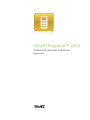 1
1
-
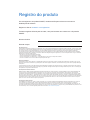 2
2
-
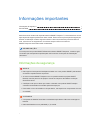 3
3
-
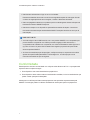 4
4
-
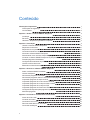 5
5
-
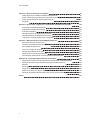 6
6
-
 7
7
-
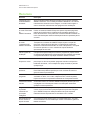 8
8
-
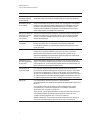 9
9
-
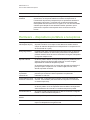 10
10
-
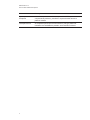 11
11
-
 12
12
-
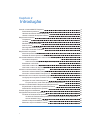 13
13
-
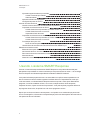 14
14
-
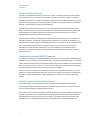 15
15
-
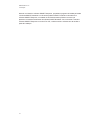 16
16
-
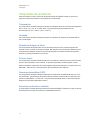 17
17
-
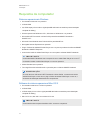 18
18
-
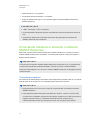 19
19
-
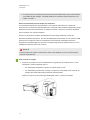 20
20
-
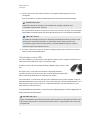 21
21
-
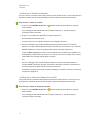 22
22
-
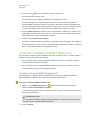 23
23
-
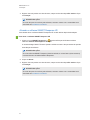 24
24
-
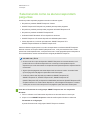 25
25
-
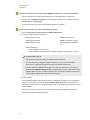 26
26
-
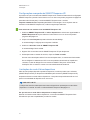 27
27
-
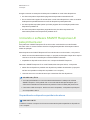 28
28
-
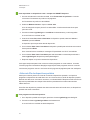 29
29
-
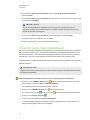 30
30
-
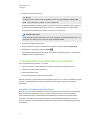 31
31
-
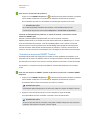 32
32
-
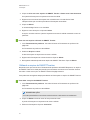 33
33
-
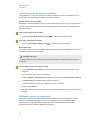 34
34
-
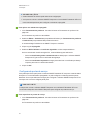 35
35
-
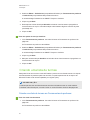 36
36
-
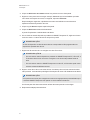 37
37
-
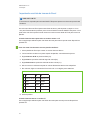 38
38
-
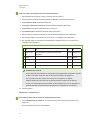 39
39
-
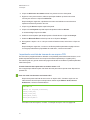 40
40
-
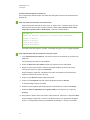 41
41
-
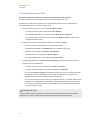 42
42
-
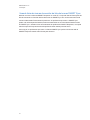 43
43
-
 44
44
-
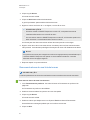 45
45
-
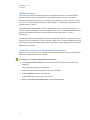 46
46
-
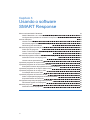 47
47
-
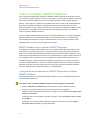 48
48
-
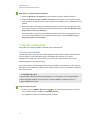 49
49
-
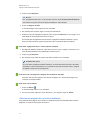 50
50
-
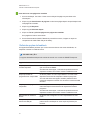 51
51
-
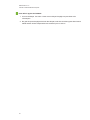 52
52
-
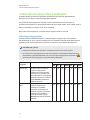 53
53
-
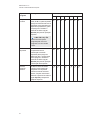 54
54
-
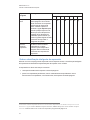 55
55
-
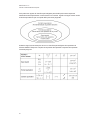 56
56
-
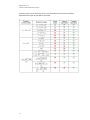 57
57
-
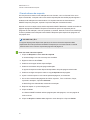 58
58
-
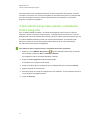 59
59
-
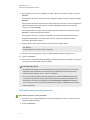 60
60
-
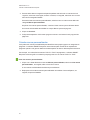 61
61
-
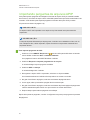 62
62
-
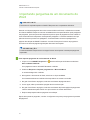 63
63
-
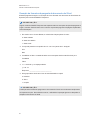 64
64
-
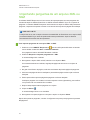 65
65
-
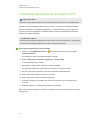 66
66
-
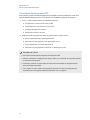 67
67
-
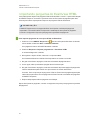 68
68
-
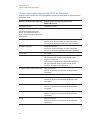 69
69
-
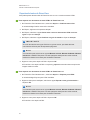 70
70
-
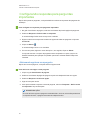 71
71
-
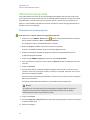 72
72
-
 73
73
-
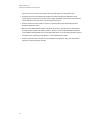 74
74
-
 75
75
-
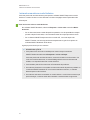 76
76
-
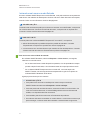 77
77
-
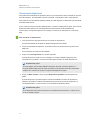 78
78
-
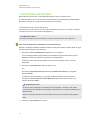 79
79
-
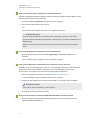 80
80
-
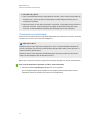 81
81
-
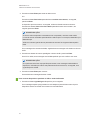 82
82
-
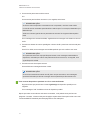 83
83
-
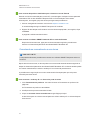 84
84
-
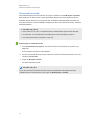 85
85
-
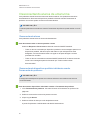 86
86
-
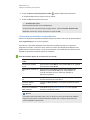 87
87
-
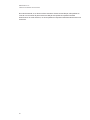 88
88
-
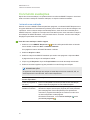 89
89
-
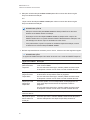 90
90
-
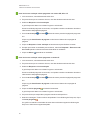 91
91
-
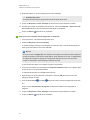 92
92
-
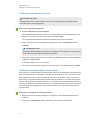 93
93
-
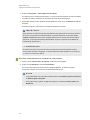 94
94
-
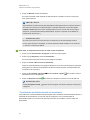 95
95
-
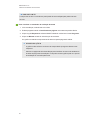 96
96
-
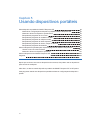 97
97
-
 98
98
-
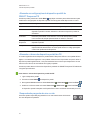 99
99
-
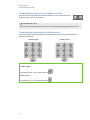 100
100
-
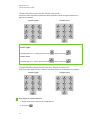 101
101
-
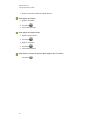 102
102
-
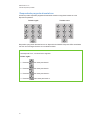 103
103
-
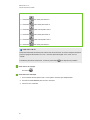 104
104
-
 105
105
-
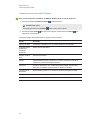 106
106
-
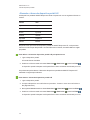 107
107
-
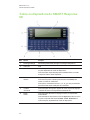 108
108
-
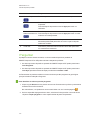 109
109
-
 110
110
-
 111
111
-
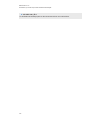 112
112
-
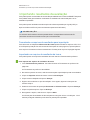 113
113
-
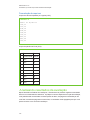 114
114
-
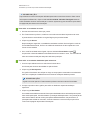 115
115
-
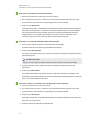 116
116
-
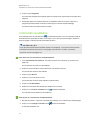 117
117
-
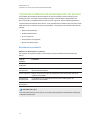 118
118
-
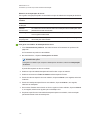 119
119
-
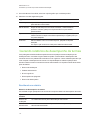 120
120
-
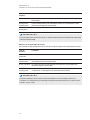 121
121
-
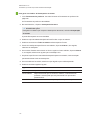 122
122
-
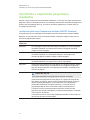 123
123
-
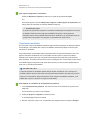 124
124
-
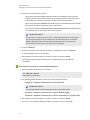 125
125
-
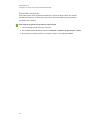 126
126
-
 127
127
-
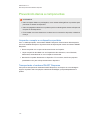 128
128
-
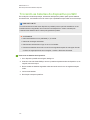 129
129
-
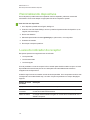 130
130
-
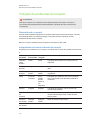 131
131
-
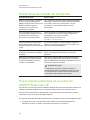 132
132
-
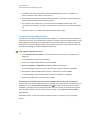 133
133
-
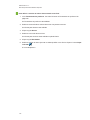 134
134
-
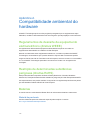 135
135
-
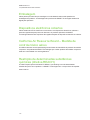 136
136
-
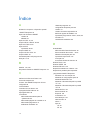 137
137
-
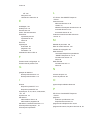 138
138
-
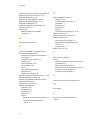 139
139
-
 140
140
-
 141
141
-
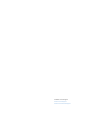 142
142
SMART Technologies Response 2014 Guia de referência
- Tipo
- Guia de referência
Artigos relacionados
-
SMART Technologies Response 2013 Guia de referência
-
SMART Technologies Response 2011 Guia de referência
-
SMART Technologies Response 2012 Guia de referência
-
SMART Technologies Sync 2011 Guia de usuario
-
SMART Technologies Sync 2011 Guia rápido
-
SMART Technologies Response LE Guia de referência
-
SMART Technologies Sync 2010 Guia de usuario
-
SMART Technologies Notebook 14 Guia de usuario
-
SMART Technologies Notebook 14 Guia de usuario
-
SMART Technologies Notebook 10 Guia de referência